Minecraft 1.7.2 Forgeを導入してみた [マインクラフト]
気になったModをどんどん入れてくと
他のModと干渉したり重くなったり
色々と問題が出てきてイヤですよねーー:
最近必要なModのみインストールしようと思い、
Forgeを入れ直したのでその手順を紹介します。
Minecraft 1.7.2 Forgeを導入してみた
Googleで「Forge」と検索すると
一番上に出てくる「 Minecraft Forge Downloads」をクリックします。
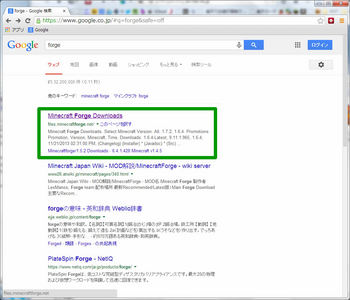
1.7.2-Recommendedの右端にある
「Installer」をクリックします。
(ウィンドウサイズを最大化すると見えやすくなります)
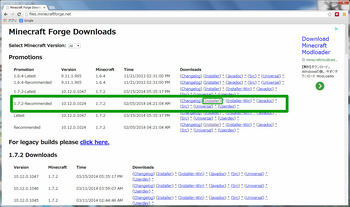
右上にPlease Wait..と表示されて
5秒から0秒までカウントされた後に
「SKIP AD」と表示されるのでクリックし、
ダウンロードを完了させます。
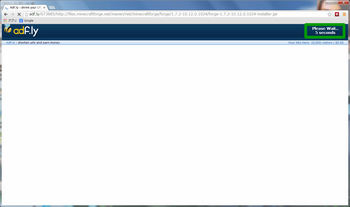
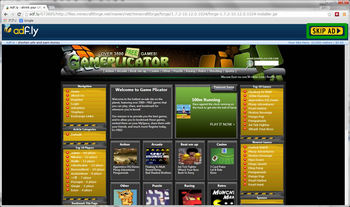
ダウンロードした
forge-1.7.2-10.12.0.1024-installer.jarを開いて
「OK」をクリックします。
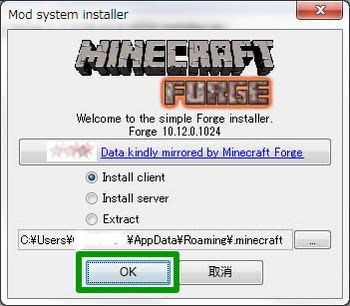
インストールが始まり、完了したら「OK」をクリックします。
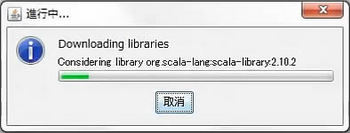

エクスプローラで
「%appdata%\.minecraft\versions」にアクセスし、
forge-1.7.2-10.12.0.1024フォルダがあることを確認します。
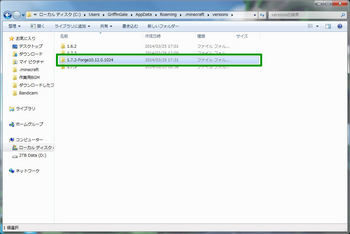
Minecraft Launcherを起動して
左下にある「New Profile」をクリックします。

Profile Nameに分かりやすい名前を、
Use version:に先ほど確認したフォルダと
同じ名前のものを選び、
「Save Profile」をクリックします。
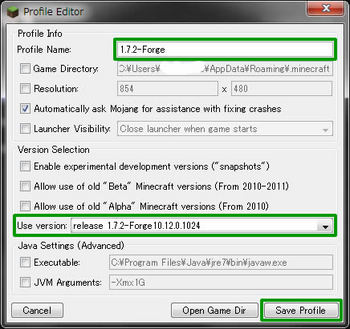
これでForgeが使える状態になりました。
左下のProfileから先ほど追加した
プロファイルの名前を選択し、
「Play」をクリックしてプレイできれば完了です。
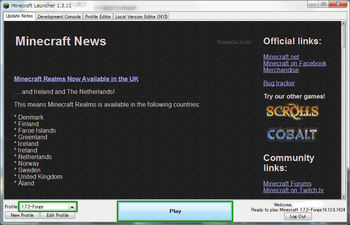
スポンサードリンク
![【送料無料】SCE PlayStation 4 グレイシャー・ホワイト CUH1100AB02 [CUH1100AB02]](https://hbb.afl.rakuten.co.jp/hgb/?pc=http%3a%2f%2fthumbnail.image.rakuten.co.jp%2f%400_mall%2fedion%2fcabinet%2fgoods%2fl1%2fimg085%2f4948872413930_l1.jpg%3f_ex%3d128x128&m=http%3a%2f%2fthumbnail.image.rakuten.co.jp%2f%400_mall%2fedion%2fcabinet%2fgoods%2fl1%2fimg085%2f4948872413930_l1.jpg%3f_ex%3d80x80)




コメント 0